【2023年最新】壊れたパソコンのHDDからデータを取り出す方法【PassFab FixUWin】
【PassFab FixUWin】公式サイト:https://bit.ly/3XY6h0M
【PassFab FixUWin】は1月27日から最新バージョンに更新しました。このバージョンでは、いくつかのバグを修復し、使用の体験も最適化しました。
大事なデータをバックアップしていないのにパソコンが起動しない、エラーメッセージが出てくるなどのトラブルが起きた場合、壊れたパソコンのHDDからデータを取り出す方法が鍵になるでしょう。壊れたパソコンのHDDからのデータ取り出しは迅速かつ適切な対処が必要です。本記事では、壊れたパソコンのHDDからデータを取り出す方法をご紹介します。
原因1:物理障害の原因
物理障害とは言葉通りHDDが物理的に故障して発生する障害を指します。HDDの部品の経年劣化、水没、落下による衝撃などによってHDDが物理的に故障するため、解体作業が必要になるケースがほとんどですので自力でのデータ取り出しは難しいでしょう。
原因2:論理障害の原因
論理障害とは保存されているデータにエラーや故障が発生するデータ障害を指します。誤って必要なファイルやフォルダを削除した、特定のディスクドライブを間違ってフォーマットした、データを開いている最中にエラーが起きたなど誤操作やトラブルが原因になりますが、軽度の論理障害であれば自力でデータを取り出せる可能性があります。
【PassFab FixUWin】ダウンロード:https://bit.ly/3XY6h0M
軽度の論理障害が発生して壊れた、または起動しないパソコンのHDDからデータを取り出す方法なら専門ソフトPassFab FixUWinが最適でしょう。PassFab FixUWinはWindows のブルー/ブラック スクリーン、Windows が起動しない、PC がクラッシュし続けるなど、200 以上のWindows関連の問題を診断して修正できるソフトです。同ソフトは操作性と機能の高さに定評があり、データ復元機能のほか、パソコンの自動修復、Windowsシステムパスワードのリセットなど役立つ機能が専門知識なしで利用できます。もしパソコンを忘れてデータを壊れたパソコンから取り出したい場合、ぜひPassFab FixUWinを試してみてください。
Step1:PassFab FixUWinをパソコンにダウンロードして起動します。ホーム画面が表示されるので「今すぐ起動ディスクを作成する」をクリックします。
Step2:起動メディア(USBフラッシュドライブまたはCD/DVD)を選択して「次へ」をクリックします。
Step3:起動ディスクの作成が完了したら、次は、起動ディスクから壊れたパソコンを立ち上げます。
Step4:起動ディスクから壊れたパソコンを立ち上げるとPassFab FixUWinのメニュー画面が表示されるので、「データ復元」のタブを開いて「今すぐ復元」をクリックします。
Step5:データの保存先を選択し、「スタート」をクリックします。
Step6:データが表示されるので復元したいファイルを選択して「復元」をクリックしましょう。
【PassFab FixUWin】ダウンロード:https://bit.ly/3XY6h0M
Step1:壊れたパソコンを分解してHDDを取り出します。
Step2:取り出したHDDを別のパソコンに接続します。
Step3:接続したHDDは外付けHDDとして認識されます。「C:ドライブ」を開いて「ユーザー」から「ユーザ名のフォルダ」を選択し、データをコピーして別のパソコンに移行しましょう。
https://www.passfab.jp/computer-repair/pc-unable-to-start-with-logo.html
パソコンがフリーズした時の原因と対処法は?
https://www.passfab.jp/computer-repair/computer-freeze.html
dynabookパソコンが自動修復できない場合の対策
https://www.passfab.jp/computer-repair/dynabook-automatic-repair-failure.html
- 目次
- HDDには故障が出た原因
- 壊れたパソコンのHDDからデータを取り出す対処法は?
- 対処法1:パソコンを修復する専門ソフトPassFab FixUWinでデータを取り出す
- 対処法2:別のパソコンへデータを移行する
- 対処法3:専門業者に依頼する
- まとめ
- 関連記事
- HDDには故障が出た原因
原因1:物理障害の原因
物理障害とは言葉通りHDDが物理的に故障して発生する障害を指します。HDDの部品の経年劣化、水没、落下による衝撃などによってHDDが物理的に故障するため、解体作業が必要になるケースがほとんどですので自力でのデータ取り出しは難しいでしょう。
原因2:論理障害の原因
論理障害とは保存されているデータにエラーや故障が発生するデータ障害を指します。誤って必要なファイルやフォルダを削除した、特定のディスクドライブを間違ってフォーマットした、データを開いている最中にエラーが起きたなど誤操作やトラブルが原因になりますが、軽度の論理障害であれば自力でデータを取り出せる可能性があります。
- 壊れたパソコンのHDDからデータを取り出す対処法は?
- 対処法1:パソコンを修復する専門ソフトPassFab FixUWinでデータを取り出す
【PassFab FixUWin】ダウンロード:https://bit.ly/3XY6h0M
軽度の論理障害が発生して壊れた、または起動しないパソコンのHDDからデータを取り出す方法なら専門ソフトPassFab FixUWinが最適でしょう。PassFab FixUWinはWindows のブルー/ブラック スクリーン、Windows が起動しない、PC がクラッシュし続けるなど、200 以上のWindows関連の問題を診断して修正できるソフトです。同ソフトは操作性と機能の高さに定評があり、データ復元機能のほか、パソコンの自動修復、Windowsシステムパスワードのリセットなど役立つ機能が専門知識なしで利用できます。もしパソコンを忘れてデータを壊れたパソコンから取り出したい場合、ぜひPassFab FixUWinを試してみてください。
Step1:PassFab FixUWinをパソコンにダウンロードして起動します。ホーム画面が表示されるので「今すぐ起動ディスクを作成する」をクリックします。
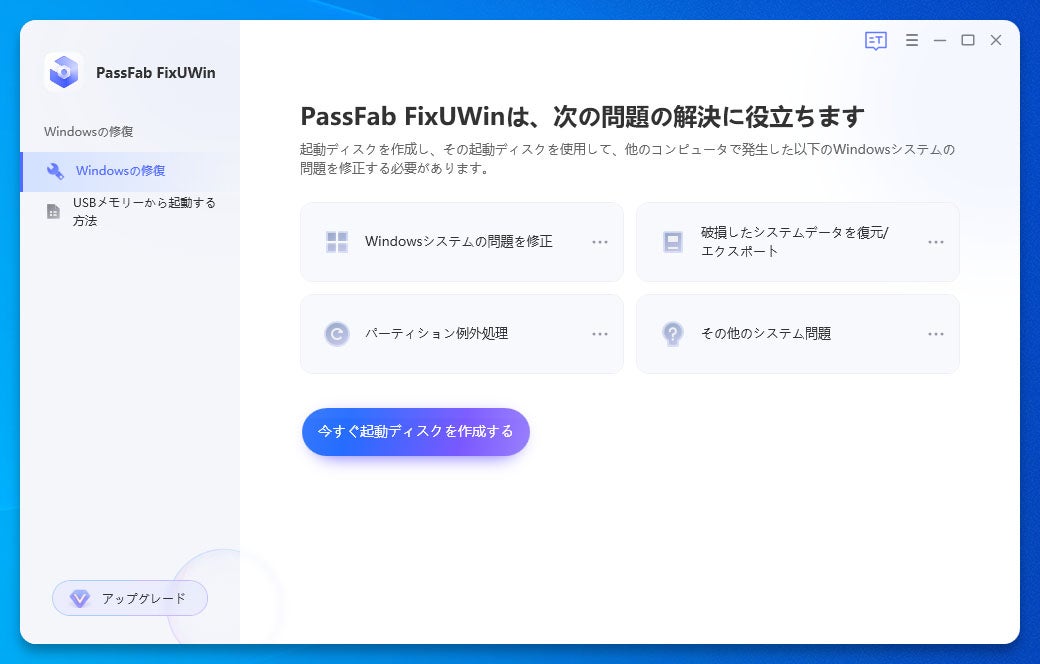
Step2:起動メディア(USBフラッシュドライブまたはCD/DVD)を選択して「次へ」をクリックします。
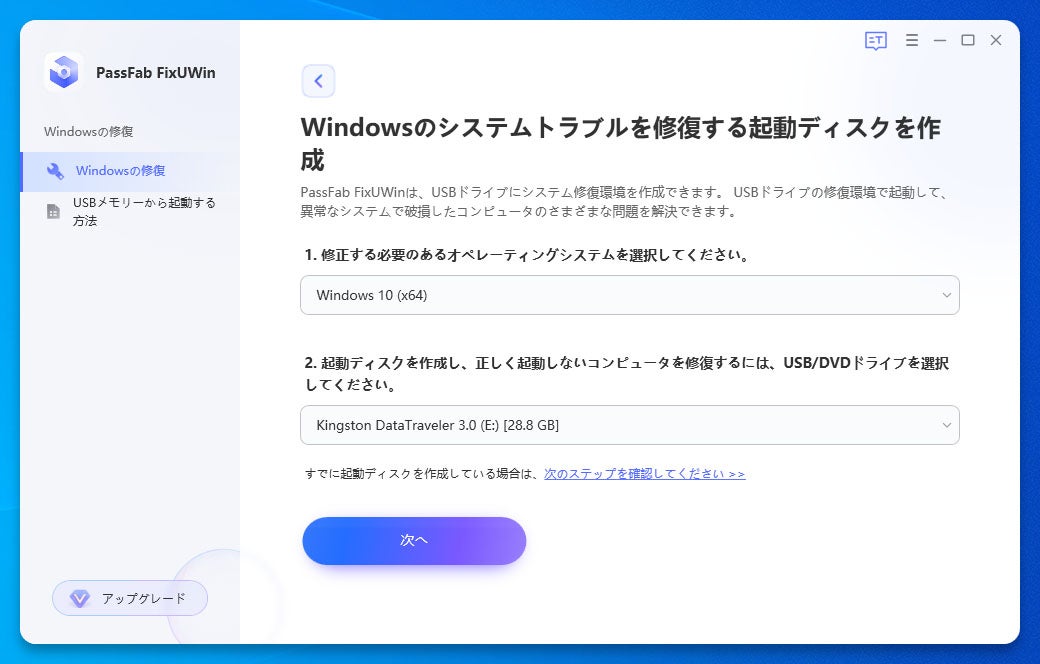
Step3:起動ディスクの作成が完了したら、次は、起動ディスクから壊れたパソコンを立ち上げます。
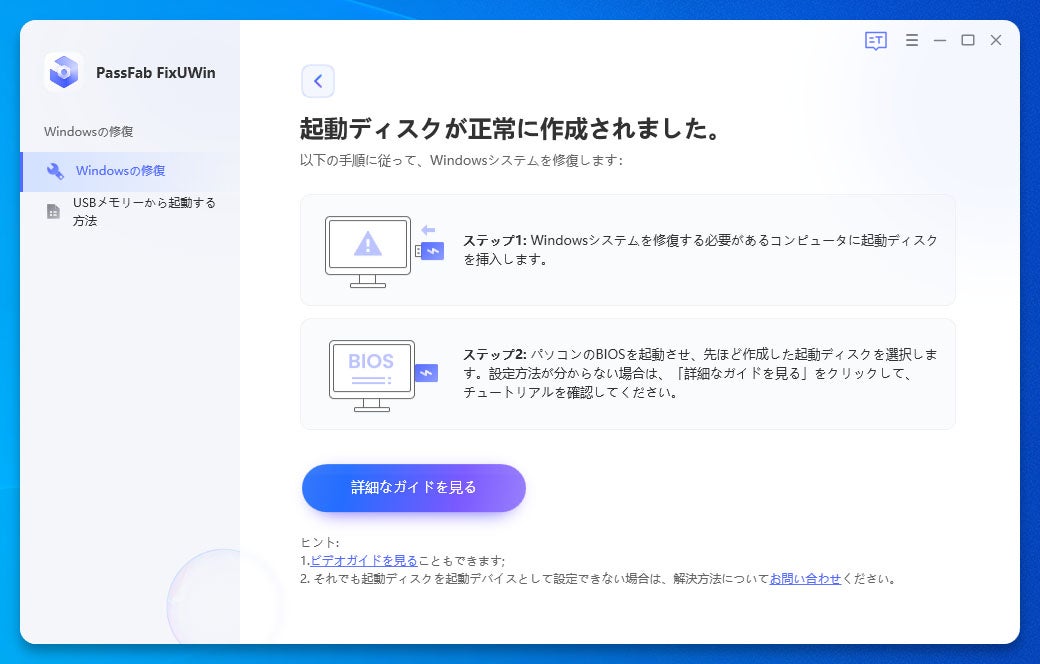
Step4:起動ディスクから壊れたパソコンを立ち上げるとPassFab FixUWinのメニュー画面が表示されるので、「データ復元」のタブを開いて「今すぐ復元」をクリックします。
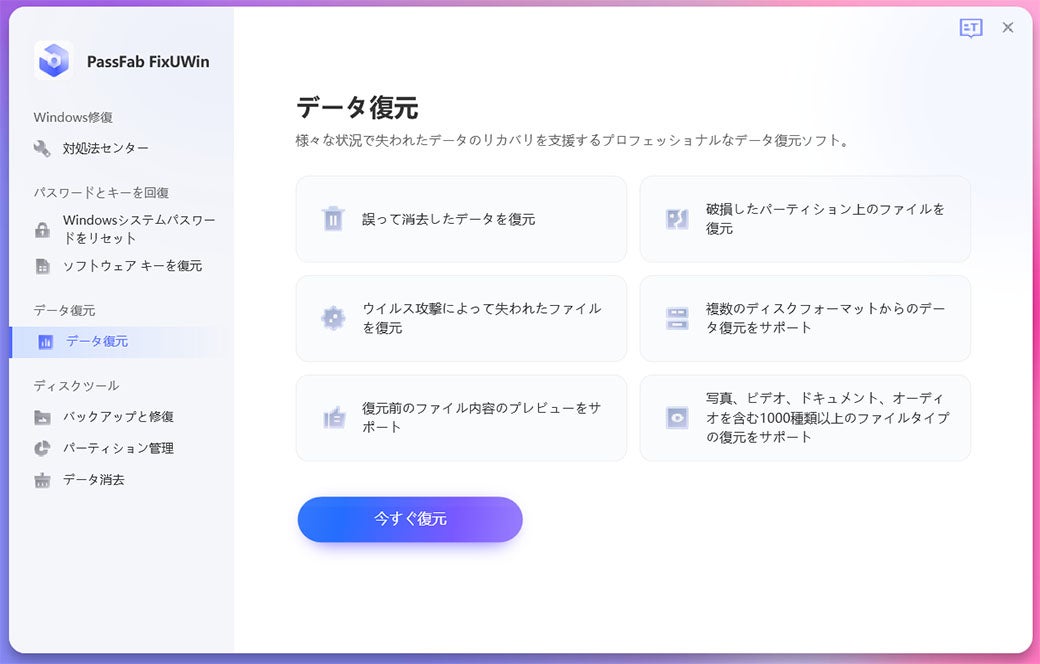
Step5:データの保存先を選択し、「スタート」をクリックします。
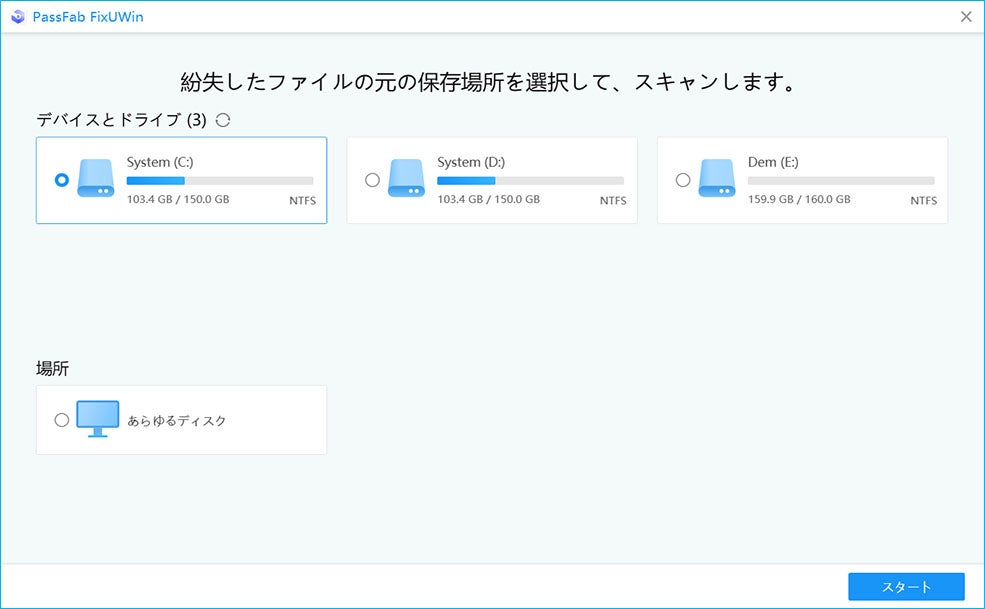
Step6:データが表示されるので復元したいファイルを選択して「復元」をクリックしましょう。
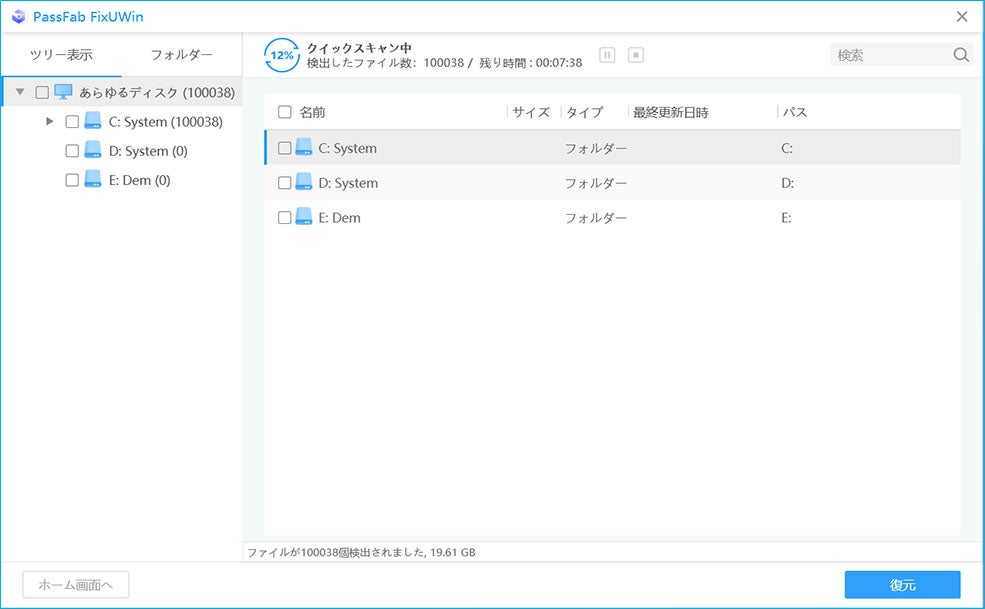
【PassFab FixUWin】ダウンロード:https://bit.ly/3XY6h0M
- 対処法2:別のパソコンへデータを移行する
Step1:壊れたパソコンを分解してHDDを取り出します。
Step2:取り出したHDDを別のパソコンに接続します。
Step3:接続したHDDは外付けHDDとして認識されます。「C:ドライブ」を開いて「ユーザー」から「ユーザ名のフォルダ」を選択し、データをコピーして別のパソコンに移行しましょう。
- 対処法3:専門業者に依頼する
- まとめ
- 関連記事
https://www.passfab.jp/computer-repair/pc-unable-to-start-with-logo.html
パソコンがフリーズした時の原因と対処法は?
https://www.passfab.jp/computer-repair/computer-freeze.html
dynabookパソコンが自動修復できない場合の対策
https://www.passfab.jp/computer-repair/dynabook-automatic-repair-failure.html
すべての画像
